| Werkzeuge > Verzerren > Eckpunkte verschieben |
 | Eckpunkte verschieben |
| Der Eckpunkte verschieben Filter ermöglicht es Ihnen, Bilder zu verzerren, indem die Position der vier Eckpunkte des Bildes verändert wird. Mit diesem Effekt können Sie Bilder dehnen, verkleinern, neigen, verdrehen sowie Perspektive oder Bewegung simulieren. Klicken Sie auf eines der kleinen weißen Quadrate, um einen Eckpunkt auszuwählen. Daraufhin werden die ausgewählten Punkte rot. Ziehen Sie diesen Eckpunkt bei gedrückter Maustaste, um das Bild zu verzerren. |
|
|
 |
|
| 1. | Gehen Sie folgendermaßen vor: |
|
 | | Wählen Sie Werkzeuge > Verzerren > Eckpunkte verschieben aus dem Menü |
 | | | Klicken Sie auf die Schaltfläche Eckpunkte verschieben |  | |
|
|
| 2. | Verwenden Sie folgende Optionen: |
 |
 | | Transparent |
|
 |
| Mit dieser Option können Sie die Hintergrundfarbe transparent machen.
|
 |
 |
 | | Verzerrung über einen Zeitverlauf hinweg animieren |
|
 |
| Mit dieser Option können Sie die Verzerrung über einen Zeitverlauf hinweg animieren.
|
 |
 |
|
|
 |
| Mit dieser Option stellen Sie die Hintergrundfarbe ein.
|
 |
 |
|
X
|
 |
|
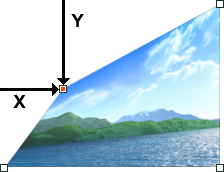 |
|
 |
| Legt die X-Koordinate des aktuell ausgewählten Eckpunktes fest. Die X-Koordinate stellt einen prozentualen Anteil der Bildbreite dar.
|
 |
 |
|
Y
|
 |
| Legt die Y-Koordinate des aktuell ausgewählten Eckpunktes fest. Die Y-Koordinate stellt einen prozentualen Anteil der Bildhöhe dar.
|
 |
 |
|
Anzahl von Frames
|
 |
| Mit dieser Option können Sie die Anzahl von Frames festlegen.
|
 |
 |
|
Verzögerung
|
 |
| Mit dieser Option können Sie für einzelne oder mehrere Frames in einer Animation eine Verzögerung festlegen, d. h. die Zeit, die ein Frame angezeigt werden soll. Dieser Parameter wird in Sekunden angezeigt.
|
 |
|
|
|